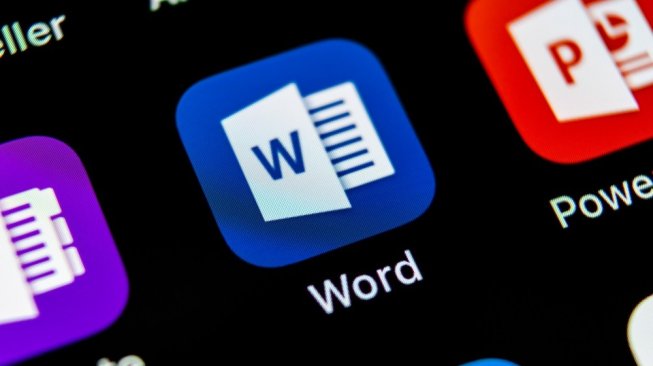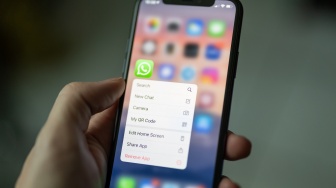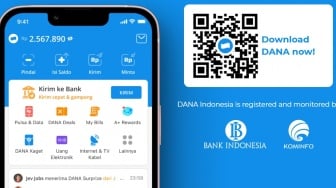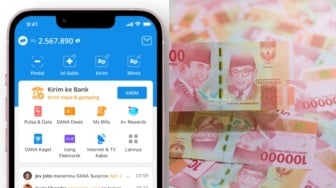Suara.com - Microsoft Word menjadi perangkat lunak yang umum digunakan untuk mengetik sebuah teks untuk penyuratan, karya ilmiah, pekerjaan dan masih banyak lainnya. Ternyata, kamu bisa mengetik dengan menggunakan suara. Bagaimana cara mengetik dokumen di Word dengan suara?
Cara mengetik dokumen di Word dengan suara ini menjadi alternatif pilihan agar jari tidak lelah. Kamu hanya perlu untuk berbicara sesuai dengan kata yang ingin diketik dan dokumen secara otomatis mengetik sesuai dengan kata yang dikeluarkan.
Cara mengetik dokumen di Word dengan suara bisa lebih cepat daripada menulis dengan jari-jari. Selain itu, mengetik menggunakan suara akan menghindarkan kamu dari kesalahan pengetikan atau typo yang sering terjadi.
Setiap kata yang dikeluarkan akan otomatis dikonversi menjadi tulisan. Jika ada kesalahan penulisan, maka akan dapat dengan mudah menggantinya. Lalu bagaimana cara mengetik dokumen di Word dengan suara?
Menggunakan Google Docs
- Pertama buka laman Google Docs (docs.google.com) melalui browser
- Login menggunakan akun Google
- Buat dokumen baru atau menggunakan dokumen yang sudah pernah dibuat
- Pilih menu “Tools” dan pilih “Voice Typing”. Kamu dapat menggunakan Ctrl + Shift + S
- Klik tombol bahasa di atas ikon mikrofon dan ubah ke dalam bahasa yang digunakan
- Klik “Allow” saat muncul perintah “Use your microphone”
- Klik ikon mikrofon untuk memulai mengetik menggunakan audio
- Dokumen akan secara otomatis mengetik sesuai dengan apa yang kamu ucapkan.
Cara mengetik dokumen di Word dengan suara, pastikan ruangan tempat kamu mengetik dalam keadaan kondusif tanpa ada gangguan suara lainnya. Hal ini bertujuan agar mikrofon dapat merekam suara sehingga dapat otomatis mengetik dengan benar.
Apabila kamu ingin menggunakan tanda baca, kamu dapat langsung mengucapkan seperti “titik” atau “koma”.
Namun, masih ada beberapa perintah yang mengharuskan kamu untuk lakukan dengan menggunakan keyboard atau touchpad.
Itulah cara untuk mengetik dokumen di Word menggunakan suara. Kamu dapat melakukannya melalui Google Docs yang dapat digunakan melalui Laptop maupun smartphone yang terkoneksi dengan internet.
Baca Juga: Dokumen Lebih Rapi, Begini Cara Membuat Halaman di Word dengan Mudah
Kontributor : Muhammad Zuhdi Hidayat